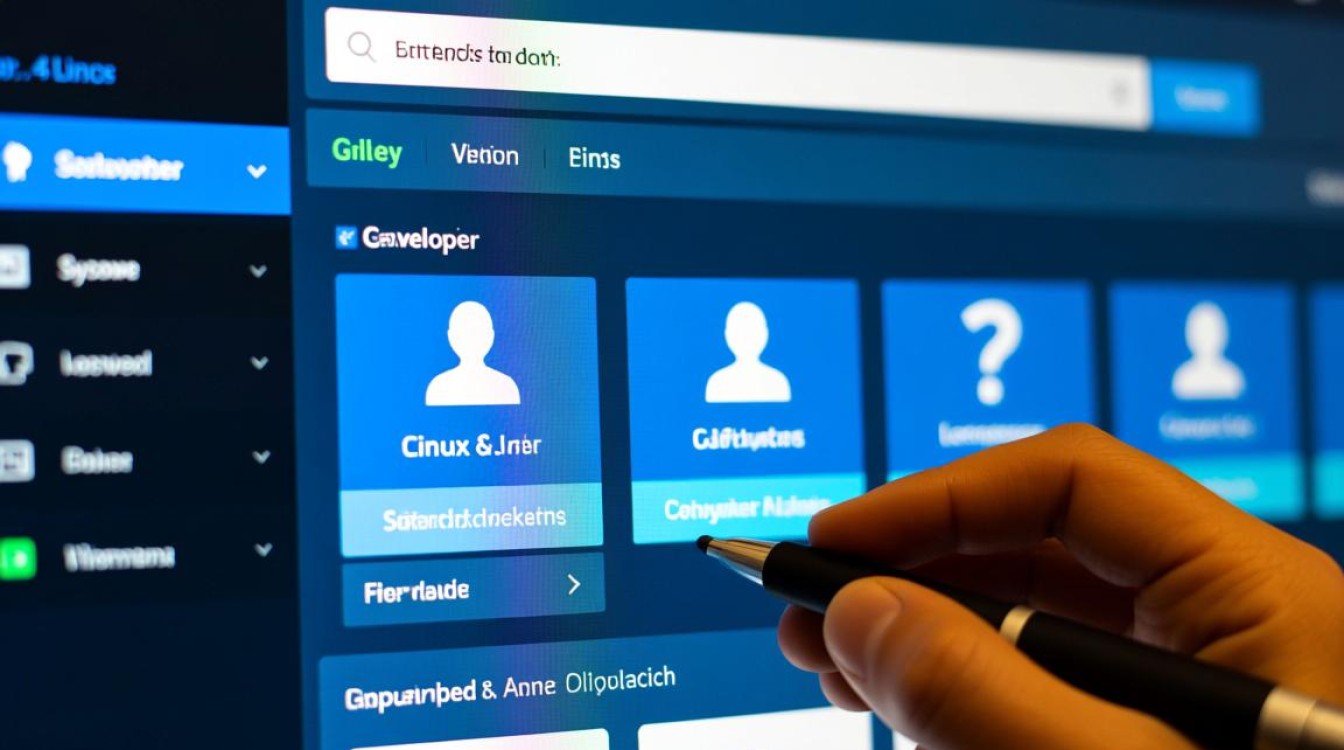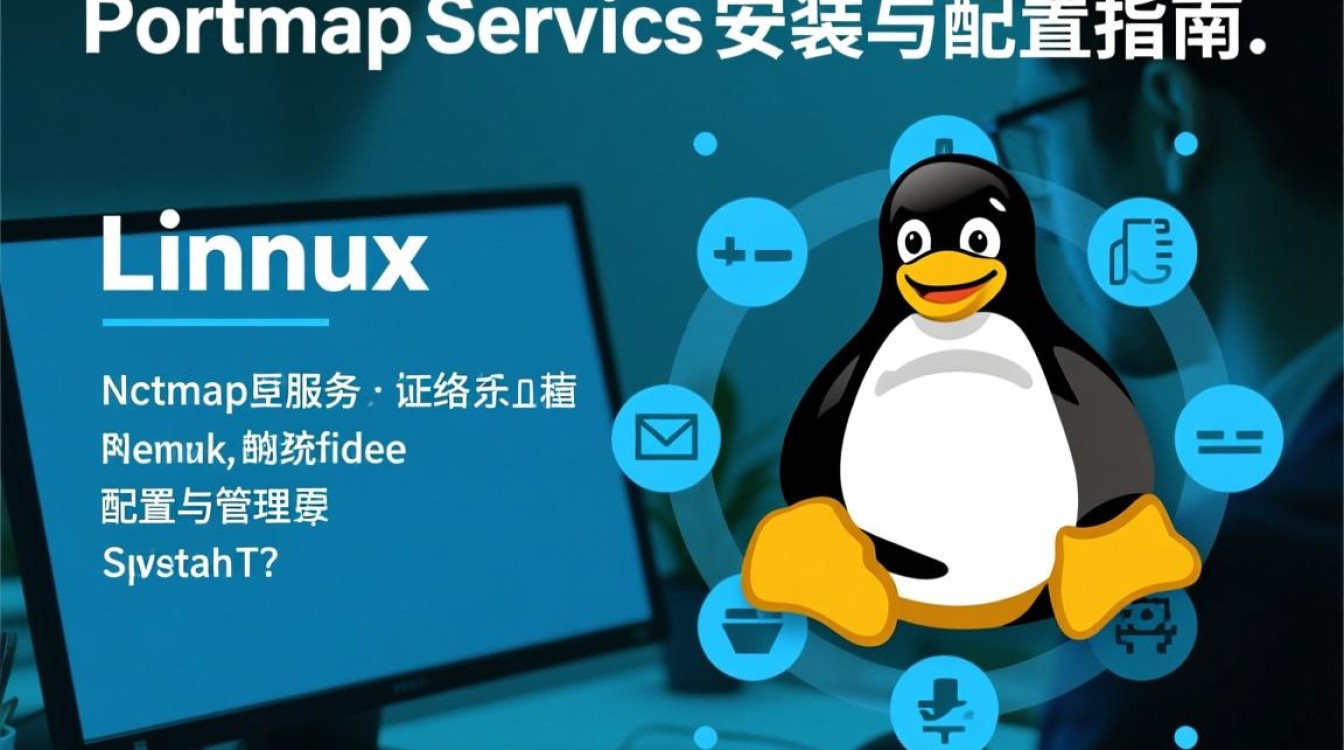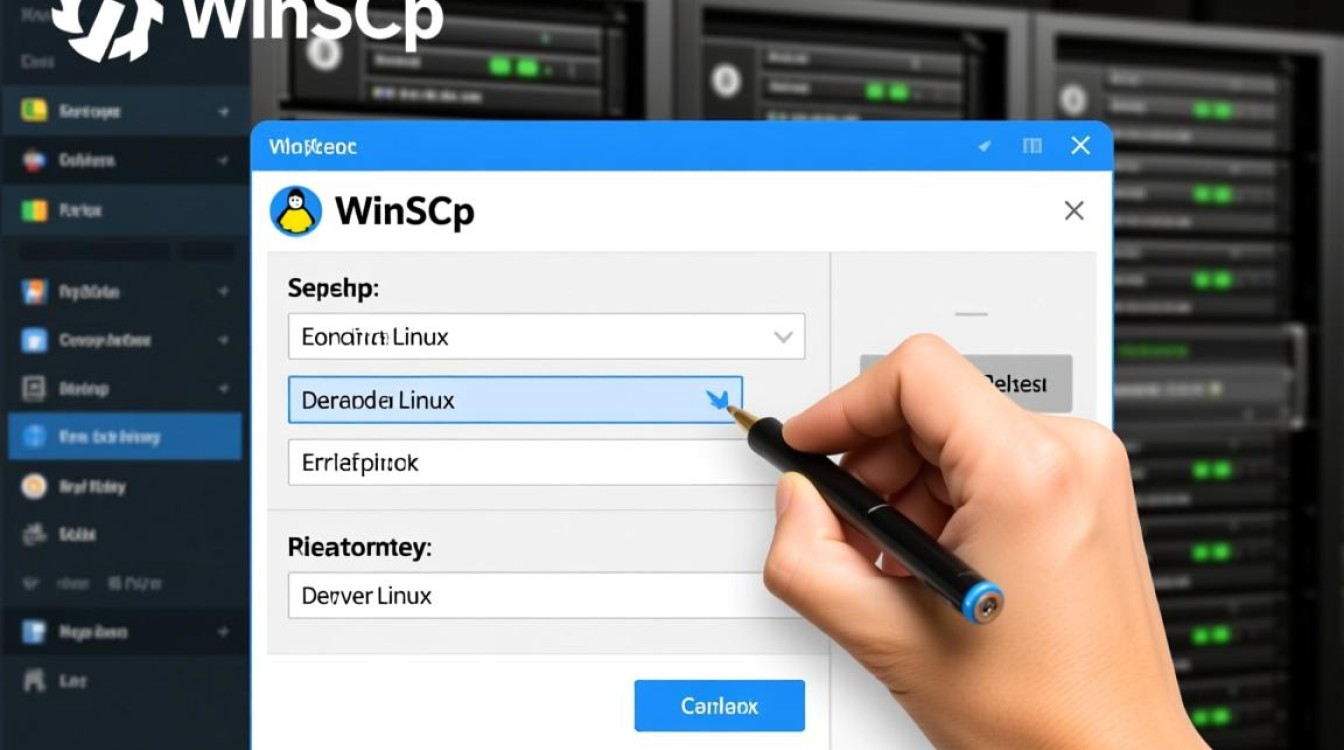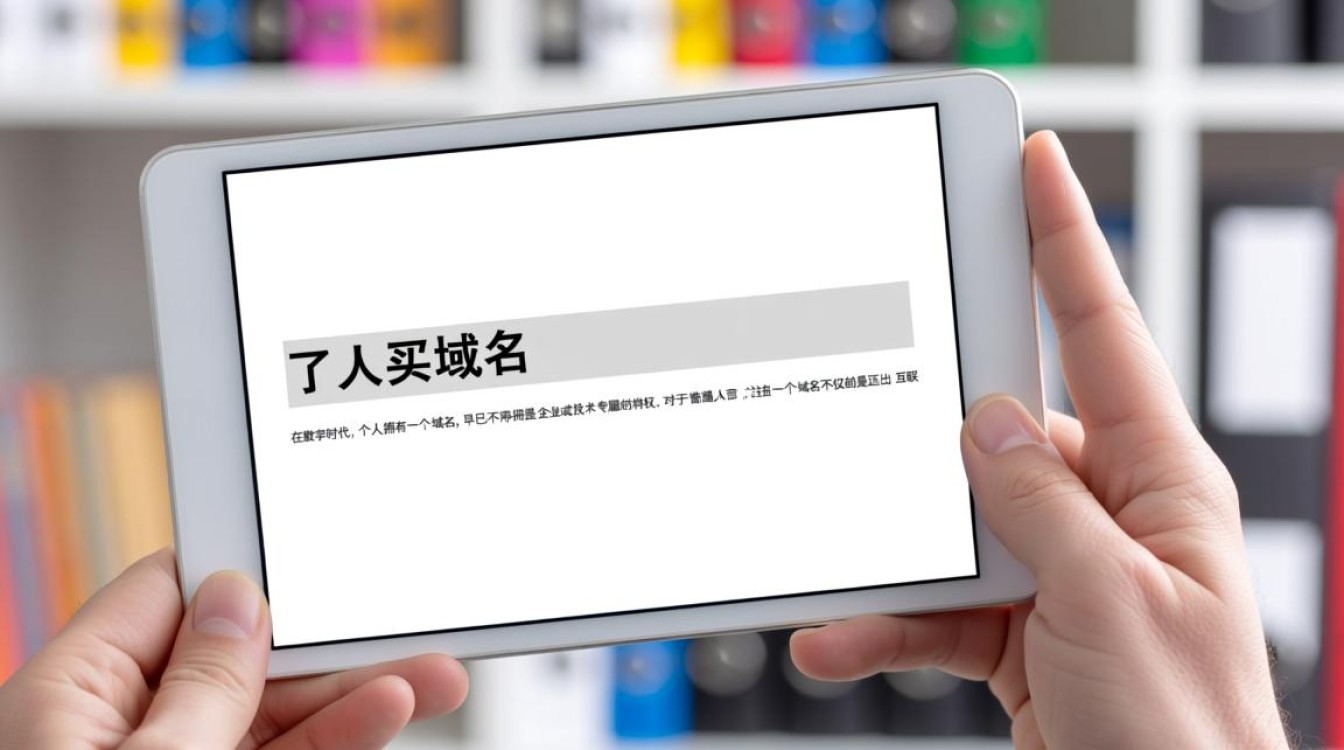在Linux环境下进行HTTP抓包是网络调试、性能分析和安全审计的重要技能,通过抓包工具,可以直观地查看HTTP请求和响应的详细内容,帮助开发者定位问题、优化性能,或安全研究员分析流量特征,本文将介绍Linux中常用的HTTP抓包工具、操作步骤及注意事项。

常用抓包工具对比
Linux生态中存在多种抓包工具,各有特点和适用场景,以下是几种主流工具的对比:
| 工具名称 | 协议支持 | 优势 | 局限性 |
|---|---|---|---|
| tcpdump | 底层网络协议 | 轻量级、命令行简洁、无需安装 | 解析HTTP需手动处理,功能相对基础 |
| Wireshark | 全协议支持 | 图形化界面、强大的过滤和解析功能 | 资源占用较高,需安装X Window |
| ngrep | 正则表达式匹配 | 过滤,可直接匹配HTTP关键字 | 对复杂协议解析能力有限 |
| tshark | Wireshark命令行版 | 支持多种输出格式,适合脚本自动化 | 需熟悉Wireshark的过滤语法 |
使用tcpdump进行基础抓包
tcpdump作为Linux系统自带的工具,是快速抓取HTTP流量的首选,其基本语法为:tcpdump [选项] '过滤表达式'。
抓取HTTP流量基础命令
-
抓取所有HTTP(80端口)流量:
tcpdump -i any -s 0 -w http.pcap 'port 80'
参数说明:-i any监听所有网卡,-s 0抓取完整数据包,-w保存到文件。
-
实时查看HTTP请求内容(需以root权限运行):
tcpdump -i any -A 'tcp port 80 and (tcp[((tcp[12:1] & 0xf0) >> 2):4] = 0x47455420 or tcp[((tcp[12:1] & 0xf0) >> 2):4] = 0x504F5354)'
此命令通过过滤GET(0x47455420)和POST(0x504F5354)方法的十六进制特征,直接打印HTTP请求行。
过滤特定IP或域名
- 抓取与目标IP的HTTP交互:
tcpdump -i any 'host 192.168.1.100 and port 80' - 通过DNS查询过滤域名(需先抓取DNS流量匹配IP):
tcpdump -i any 'port 53 and host example.com'
使用Wireshark进行深度分析
Wireshark通过图形化界面提供了更直观的数据包分析能力,适合需要详细解析HTTP头、Cookie或Body的场景。
安装与启动
- Ubuntu/Debian系统:
sudo apt install wireshark - CentOS/RHEL系统:
sudo yum install wireshark-gnome - 启动后选择网卡,设置显示过滤器为
http即可筛选所有HTTP流量。
关键过滤技巧
- 按请求方法过滤:
http.request.method == "GET" - 按状态码过滤:
http.response.code == 404 - 按关键词过滤响应内容:
http contains "error" - 查看特定Cookie:
http.cookie contains "session_id"
高级场景与注意事项
HTTPS流量处理
HTTP抓包默认无法解密HTTPS流量,但可通过以下方式获取部分信息:

- 使用
tcpdump -i any -s 0 -w https.pcap 'port 443'捕获原始数据包,结合Wireshark的TLS流量解密功能(需提供服务器密钥)。 - 通过中间人代理(如Burp Suite)拦截HTTPS流量,需在目标设备上配置代理证书。
性能与安全建议
- 性能优化:长时间抓包时,使用
-c参数限制抓包数量(如tcpdump -c 1000),避免磁盘空间耗尽。 - 敏感信息保护:抓包文件可能包含明文密码、Token等敏感数据,需妥善保管或使用
editcap工具脱敏。 - 权限控制:抓包通常需要root权限,建议通过
sudo执行,避免直接以root用户登录系统。
Linux下的HTTP抓包工具从轻量级的tcpdump到功能强大的Wireshark,能够满足不同场景的需求,掌握基础命令和过滤技巧是关键,而理解HTTPS的限制和流量特征则有助于更全面地分析网络行为,无论是开发调试还是安全研究,合理运用抓包工具都能显著提升问题定位的效率。